- Rooter BlueStacks 4/5 et installer les fichiers SuperSU et binaires
- Conditions préalables
- Comment rooter Bluestacks 4
- Puis-je rooter BlueStacks 5 sur Android Pie 64 ?
- Comment rooter BlueStacks sur les appareils Android ?
- Comment rooter BlueStacks 4 en utilisant SuperSU ?
- Comment rooter une instance BlueStacks ?
- Comment réparer BlueStacks qui ne répond pas sous Windows 10 ?
- Comment forcer l’élimination de BS dans BlueStacks ?
- Comment installer SuperSU sur BlueStacks ?
- Qu’est-ce que l’émulateur BlueStacks 4 ?
- Comment rooter BlueStacks 4 ?
- Comment installer et mettre à jour SuperSU sur Bluestack ?
- Comment débloquer ADB et BlueStacks dans Windows 10 ?
- Pouvez-vous jouer à des jeux Android sur PC avec BlueStacks ?
Dans ce tutoriel, nous allons vous montrer comment rooter Bluestacks 4/5 et installer les fichiers binaires SuperSU 2.82 et SU. En ce qui concerne les émulateurs Android pour votre PC et macOS, Bluestacks occuperait probablement la première place. De ses fonctionnalités à sa stabilité et à son interface utilisateur pratique, il fait partie des émulateurs préférés de beaucoup. Alors que la plupart l’utilisent pour essayer les jeux souhaités en mode plein écran et acquérir une expérience de jeu immersive, d’autres peuvent également l’utiliser à des fins de débogage et de test.
Dans le même ordre d’idées, nous discuterons aujourd’hui d’une astuce assez pratique grâce à laquelle vous pouvez également facilement rooter cet émulateur. Après cela, vous pouvez également installer le SuperSU et ses fichiers binaires nécessaires qui vous aideront à obtenir les privilèges administratifs et au niveau du système requis. Alors sans plus tarder, voici les instructions nécessaires pour rooter Bluestacks 4/5 et installer les fichiers binaires SuperSU 2.82 et SU. Suivre.
Lisez aussi : Comment changer le GUID, l’IMEI ou le numéro de série SIM dans BlueStacks 4/5
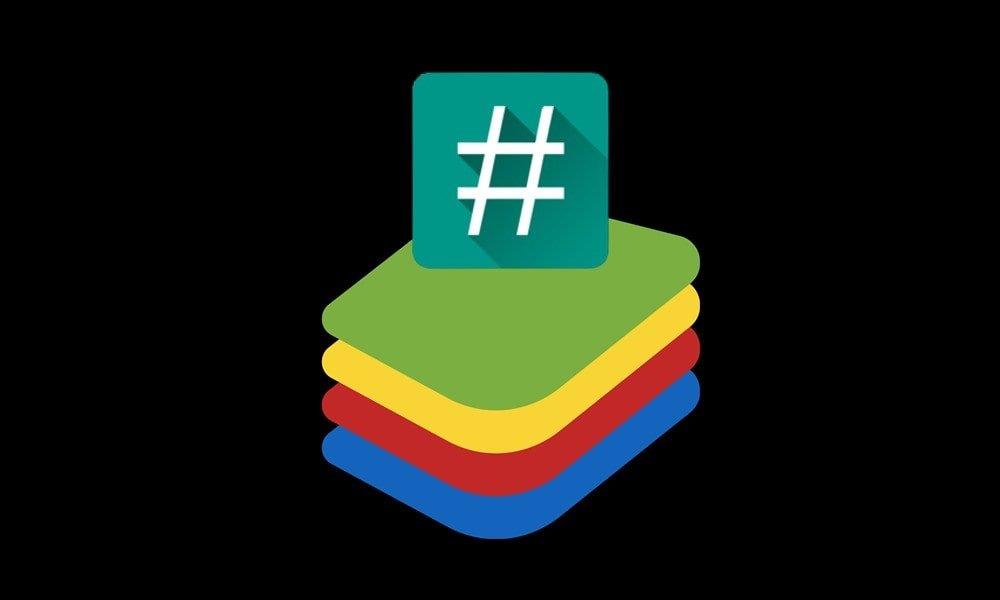
Rooter BlueStacks 4/5 et installer les fichiers SuperSU et binaires
Certains d’entre vous pourraient se demander pourquoi on préfère rooter l’émulateur plutôt que leurs appareils Android. Eh bien, c’est simplement à cause du fait que l’enracinement des smartphones comporte de nombreux risques associés. De l’annulation de la garantie aux risques de briquetage de l’appareil, de nombreux utilisateurs préfèrent se tenir à une distance de sécurité de la racine de leurs appareils. Cependant, en ce qui concerne l’émulateur, il n’accompagne aucun de ces risques.
Si, à tout moment, quelque chose ne va pas, vous pouvez facilement fermer l’application et la relancer sans aucun problème. Et si nous parlons des points positifs, eh bien, il y en a pas mal. Vous pourrez essayer diverses modifications et ajustements au niveau du système, et pourrez même essayer certaines applications exclusives à la racine, directement à partir de l’émulateur lui-même.Cela dit, passons au tutoriel pour rooter Bluestacks 4 et installer les fichiers SuperSU 2.82 et SU Binary.
Annonces
Conditions préalables
Pour commencer, il y a quelques prérequis dont vous auriez besoin. Veuillez parcourir la section des exigences ci-dessous et assurez-vous de vous procurer les fichiers mentionnés.
- Assurez-vous que la dernière version de Bluestacks est opérationnelle.
- Ensuite, téléchargez la dernière version de BlueStacks Tweaker. Nous utiliserions cette application pour déverrouiller votre Bluestack, le rooter, puis installer les binaires SU nécessaires.
- Téléchargez également le fichier APK SuperSu 2.82.
- De même, vous pouvez également utiliser l’application Root Checker pour vérifier si le Bluestack a été correctement enraciné ou non. Ceci est facultatif.
Ce sont les fichiers requis. Vous pouvez maintenant suivre les étapes pour rooter Bluestacks 4 et installer les fichiers binaires SuperSU 2.82 et SU.
Comment rooter Bluestacks 4
- Installez ou mettez à jour les Bluestacks sur votre PC (si nécessaire). Ne le lancez pas encore. De plus, assurez-vous qu’aucun de ses programmes ou services n’est en cours d’exécution. Accédez au Gestionnaire des tâches (utilisez Ctrl + Maj + Échap) et fermez tous ses programmes associés.
- Ensuite, téléchargez et extrayez le contenu de BlueStacks Tweaker sur un emplacement pratique sur votre PC.
- Lancez maintenant l’application BlueStacks Tweaker en exécutant son fichier EXE. Cliquez ensuite sur le bouton Force Kill BS situé en haut à droite. Cela fermera tous les processus de Bluestack.
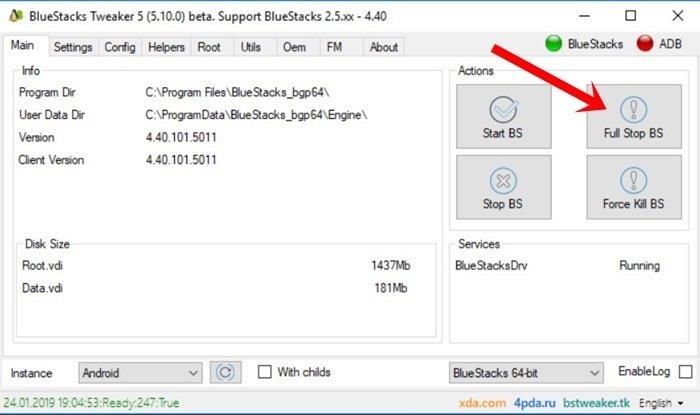
- Rendez-vous dans la section racine de Bluestacks Tweaker et assurez-vous que l’ADB et BlueStacks sont affichés via la lumière de couleur rouge en haut à droite. Cliquez ensuite sur le bouton Déverrouiller.
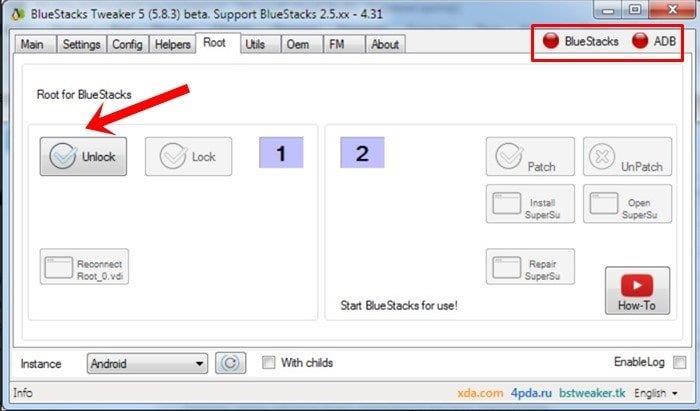
- Le processus prendra quelques minutes et une fois terminé, il affichera le message Déverrouiller : Vrai dans la barre inférieure.
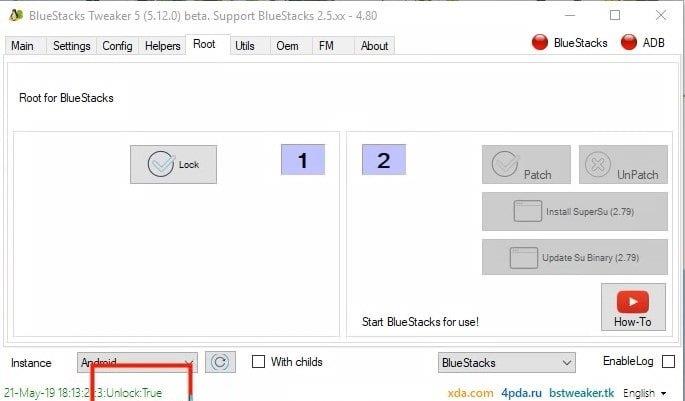
- Rendez-vous maintenant dans la section principale et cliquez sur le bouton Démarrer BS. Il lancera l’application Bluestack.
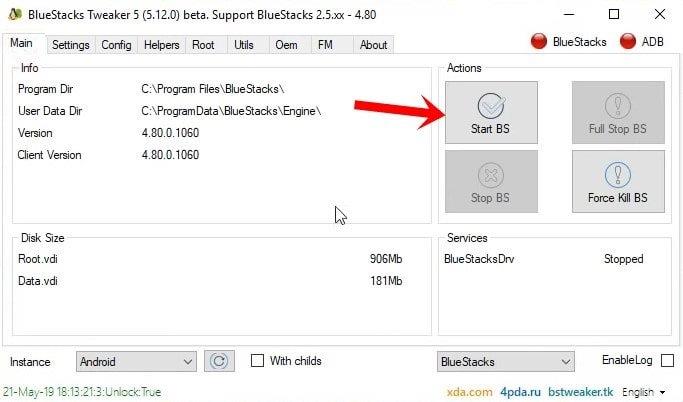
- Encore une fois, dirigez-vous vers le BlueStacks Tweaker et accédez à la section Root. Vous devriez maintenant voir à la fois l’ADB et BlueStacks au feu vert.
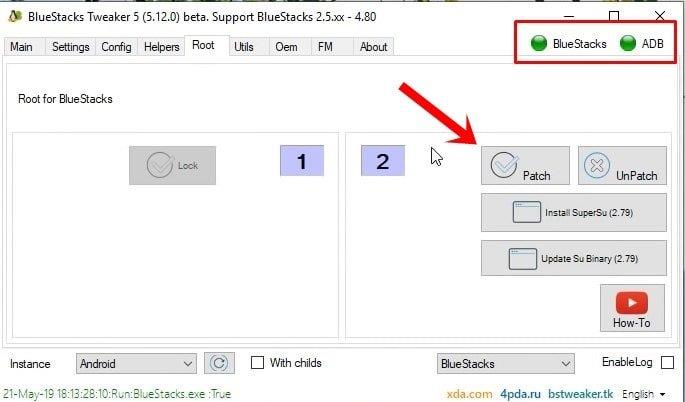
- Cliquez sur le bouton Patch et après quelques secondes, vous devriez voir le statut Root Patch : True dans la barre inférieure.
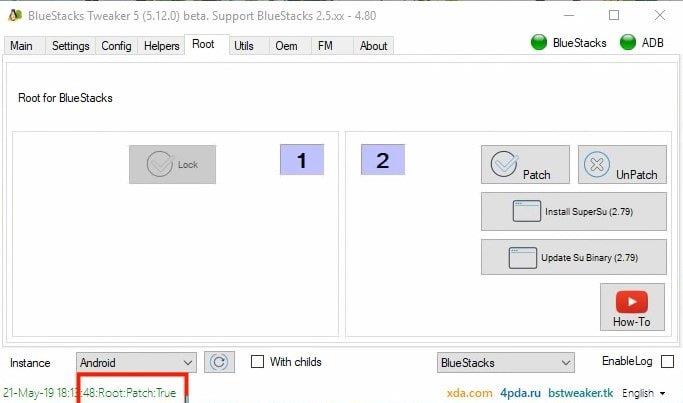
- Ensuite, cliquez sur le bouton Installer SuperSu (2.79). Une fois terminé, vous devriez également voir l’icône SuperSu sur le lecteur Bluestack.
- Cliquez ensuite sur Update Su Binary (2.79). Une fois la mise à jour terminée, le lecteur Bluestack sera fermé. Rendez-vous dans la section principale de BlueStacks Tweaker et cliquez sur Démarrer BS.
- Avec cela, la racine de Bluestacks 4 a été réalisée avec succès. Vous avez également installé le SuperSU et ses binaires. Vous pouvez lancer l’application Root Checker sur votre Bluestack et vérifier également la racine. Lancez l’application, appuyez sur le bouton Vérifier et accordez-lui la demande SuperSu.
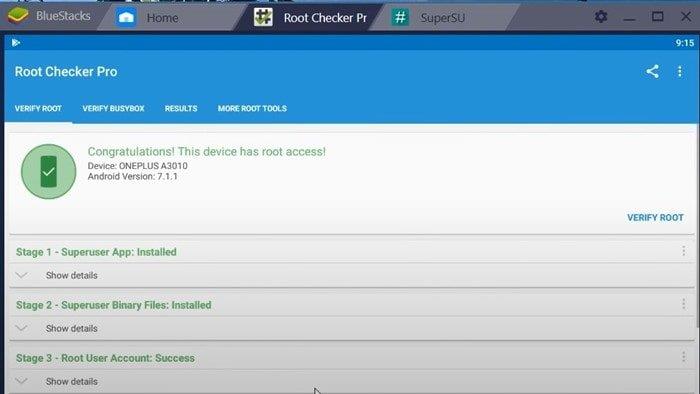
- Il ne reste plus qu’une chose à faire. Vous voyez, nous avons installé le SuperSu ainsi que ses fichiers binaires (v2.79), mais ce ne sont pas les dernières versions (v2.82).
- Téléchargez donc le fichier APK SuperSu 2.82 de la section Prérequis sur votre PC. Lancez ensuite le lecteur Blueatack et cliquez sur l’icône de débordement à côté de la section Application installée.
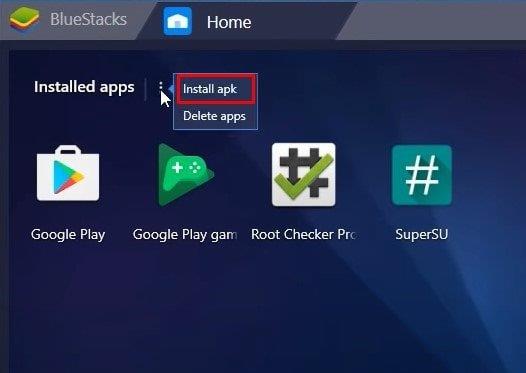
- Dans le menu qui apparaît, cliquez sur Installer APK, accédez au fichier APK SuperSu 2.82 et sélectionnez-le.
- Lancez l’application SuperSu sur Bluestack et vous serez accueilli par la fenêtre contextuelle SuperSu Update. Cliquez sur Continuer.
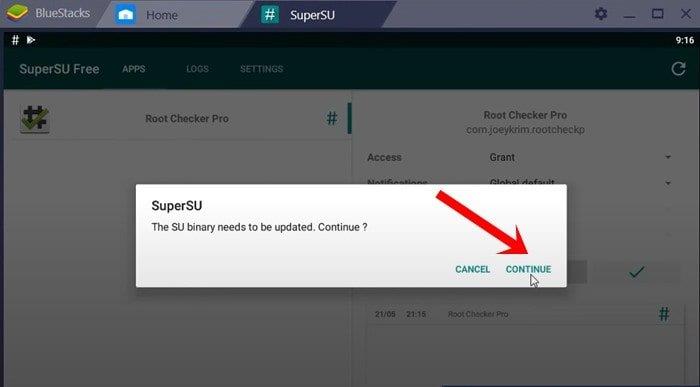
- Dans la boîte de dialogue suivante qui apparaît, cliquez sur Normal. Ensuite, le processus commencera et une fois terminé, vous obtiendrez l’invite de réussite de l’installation.
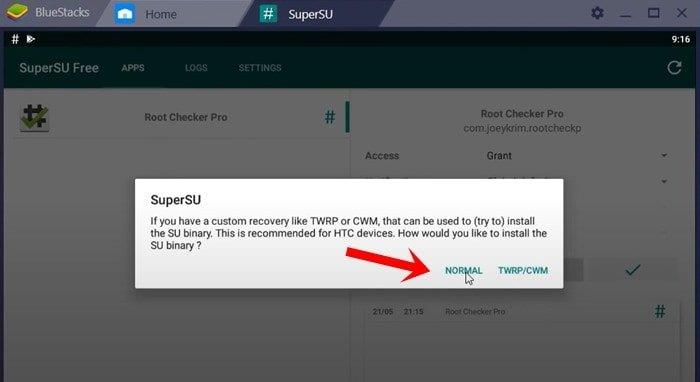
- Enfin, fermez Blusestacks et relancez-le depuis BlueStacks Tweaker > Main > Start BS. Lorsque l’émulateur se lance, ouvrez l’application SuperSu et rendez-vous dans la section Paramètres. Là, vous devriez voir le SuperSu v2.82 installé.
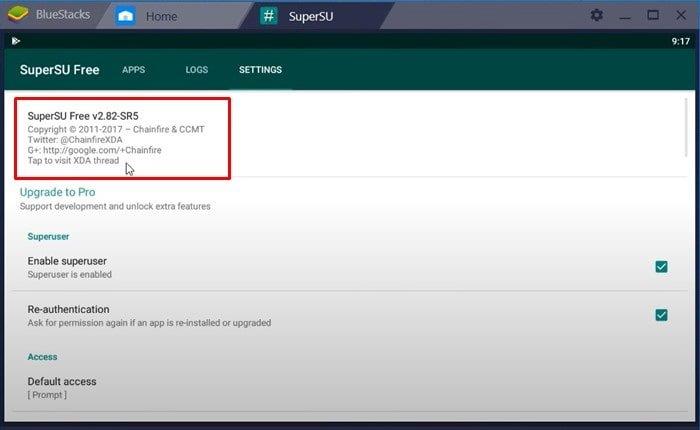
Tout cela provenait donc de ce guide sur la façon de rooter Bluestacks 4 et d’installer les fichiers binaires SuperSU 2.82 et SU. Si vous avez des doutes concernant les étapes susmentionnées, faites-le nous savoir dans la section commentaires ci-dessous.Pour terminer, voici quelques trucs et astuces pour iPhone, des trucs et astuces pour PC et des trucs et astuces Android que vous devriez également consulter.
Annonces
Publicité
Comment réparer l’erreur Bluestacks 2318 lors de l’installation et de la désinstallation
Comment installer Xposed Framework sur BlueStacks 4
FAQ
Puis-je rooter BlueStacks 5 sur Android Pie 64 ?
– Prise en charge partielle de BlueStacks 5 (Root pour Android Pie 64). Il est fortement déconseillé d’installer Root dans l’instance maître. Veuillez créer une instance supplémentaire et installer Root dans celle-ci. BlueStacks. Liens de téléchargement direct Les dernières versions de BlueStacks 5 (Nougat 7.1 32/64bit, Pie 9.0 64bit) :
Comment rooter BlueStacks sur les appareils Android ?
Quelle que soit la méthode utilisée pour rooter BlueStacks, vous aurez peut-être besoin d’une application de vérification racine pour confirmer si le processus a réussi. Lancez le Google Play Store dans BlueStacks et recherchez Root Check. Ouvrez maintenant Root Checker (ou toute autre application de votre choix) et cliquez sur Installer. Lancez ensuite Root Checker et cliquez sur Accepter (si vous acceptez les CGU).
Comment rooter BlueStacks 4 en utilisant SuperSU ?
Avec cela, la racine de Bluestacks 4 a été réalisée avec succès. Vous avez également installé le SuperSU et ses binaires. Vous pouvez lancer l’application Root Checker sur votre Bluestack et vérifier également la racine. Lancez l’application, appuyez sur le bouton Vérifier et accordez-lui la demande SuperSu. Il ne reste plus qu’une chose à faire.
Comment rooter une instance BlueStacks ?
Ensuite, dans le volet gauche du BS Tweaker, sélectionnez l’instance BlueStacks que vous souhaitez rooter en cochant la case correspondante. Maintenant, dans le volet de droite, accédez à l’onglet Racine et cliquez sur le bouton Déverrouiller. Confirmez ensuite l’avertissement et attendez que la barre inférieure affiche le nom de l’instance avec le message true de déverrouillage.
Comment réparer BlueStacks qui ne répond pas sous Windows 10 ?
Allez dans « Main Tab » et cliquez sur « Start BS ». Vos Bluestacks redémarreront et les indicateurs BlueStacks et ADB passeront au vert. Maintenant, revenez à « Root Tab » et cliquez sur « Patch Tab ».Après avoir corrigé les Bluestacks, installez le SuperSU et vous pouvez même mettre à jour le binaire SU.
Comment forcer l’élimination de BS dans BlueStacks ?
Voyons comment rooter BlueStacks 3 et les versions ultérieures de l’émulateur. Vous devez d’abord télécharger l’archive du tweaker et extraire son contenu dans n’importe quel dossier. Ensuite, ouvrez BlueStacksTweaker5.exe en tant qu’administrateur. Sinon, une erreur critique se produira lors de la configuration de l’utilitaire. Cliquez maintenant sur l’élément Force Kill BS dans l’onglet principal.
Comment installer SuperSU sur BlueStacks ?
Ensuite, démarrez l’instance BlueStacks en cliquant sur le bouton Lecture et attendez que l’instance BlueStacks soit lancée. Maintenant, passez à la fenêtre BS Tweaker et cliquez sur Installer SuperSU. Passez ensuite à la fenêtre BlueStack et attendez que l’icône de l’application SuperSU s’affiche dans la fenêtre, mais ne la lancez pas.
Qu’est-ce que l’émulateur BlueStacks 4 ?
Cet émulateur offre Google Play Store et une interface d’appareil Android pour installer et utiliser des applications Android ainsi que pour jouer à des jeux Android sur l’ordinateur. Cool, n’est-ce pas ? Alors que le dernier BlueStacks 4 stable offre plus de stabilité et une expérience utilisateur améliorée qu’auparavant.
Comment rooter BlueStacks 4 ?
Une fois la mise à jour terminée, le lecteur Bluestack sera fermé. Rendez-vous dans la section principale de BlueStacks Tweaker et cliquez sur Démarrer BS. Avec cela, la racine de Bluestacks 4 a été réalisée avec succès. Vous avez également installé le SuperSU et ses binaires. Vous pouvez lancer l’application Root Checker sur votre Bluestack et vérifier également la racine.
Comment installer et mettre à jour SuperSU sur Bluestack ?
Cliquez sur le bouton Patch et après quelques secondes, vous devriez voir le statut Root Patch : True dans la barre inférieure. Ensuite, cliquez sur le bouton Installer SuperSu (2.79). Une fois terminé, vous devriez également voir l’icône SuperSu sur le lecteur Bluestack. Cliquez ensuite sur Update Su Binary (2.79).
Comment débloquer ADB et BlueStacks dans Windows 10 ?
Rendez-vous dans la section racine de Bluestacks Tweaker et assurez-vous que l’ADB et BlueStacks sont affichés via la lumière de couleur rouge en haut à droite. Cliquez ensuite sur le bouton Déverrouiller. Le processus prendra quelques minutes et une fois terminé, il affichera le message Déverrouiller : Vrai dans la barre inférieure.
Pouvez-vous jouer à des jeux Android sur PC avec BlueStacks ?
Parmi tous les systèmes d’exploitation, Google Android entre dans l’histoire. Et le Bluestacks est l’émulateur Android le plus populaire, et les fonctionnalités du Blustack vous permettent de jouer au jeu Android depuis votre PC. Sachez que vous savez comment rooter BlueStacks sur votre PC et comment maximiser vos expériences Android.












